In Windows 11 आप छुपी हुई फ़ाइलें देख सकते हैं. यह वास्तव में विंडोज़ के अन्य संस्करणों के समान ही काम करता है।
हालाँकि, छिपे हुए फ़ाइल विकल्पों को प्रकट करने में कुछ खोज की आवश्यकता हो सकती है। विंडोज़ 11 में छिपी हुई फ़ाइलों को प्रदर्शित करने की सेटिंग्स टेक्स्ट मेनू आइटम में नहीं बल्कि एक नए आइकन के नीचे हैं।
Windows 11 में छुपी हुई फ़ाइलें और छुपी हुई सिस्टम फ़ाइलें दिखाने का तरीका इस प्रकार है।
विंडोज़ 11 में छिपी हुई फ़ाइलें दिखाएँ
विंडोज 11 में छिपी हुई फाइलों को देखने के लिए विंडोज एक्सप्लोरर खोलकर शुरुआत करें। आप टास्कबार से विंडोज एक्सप्लोरर शुरू कर सकते हैं।
फिर विकल्प मेनू खोलने के लिए मेनू के शीर्ष पर तीन क्षैतिज बिंदुओं पर क्लिक करें।
विंडोज़ 11 में फोल्डर विकल्प खुल जायेंगे। उन्नत सेटिंग्स में तब तक नेविगेट करें जब तक आप "छिपी हुई फ़ाइलें और फ़ोल्डर्स" तक नहीं पहुंच जाते। फिर विकल्प पर क्लिक करें: छुपी हुई फ़ाइलें, फ़ोल्डर और ड्राइव दिखाएं।
Windows 11 में छिपी हुई सिस्टम फ़ाइलें दिखाने के लिए, अगले चरणों का पालन करें। उन्नत सेटिंग्स में, विकल्प पर क्लिक करें: संरक्षित ऑपरेटिंग सिस्टम फ़ाइलों को छुपाएं (अनुशंसित) और इस विकल्प को अक्षम करें।
नीचे दिए गए प्रश्न की हाँ के साथ पुष्टि करें।
आप फ़ाइल एक्सप्लोरर में संरक्षित ऑपरेटिंग सिस्टम फ़ाइलें (सिस्टम और हिडन लेबल) देखना चाहते हैं। विंडोज़ शुरू करने और चलाने के लिए ये फ़ाइलें आवश्यक हैं। यदि आप इन फ़ाइलों को हटाते हैं या संपादित करते हैं, तो आपका कंप्यूटर काम करना बंद कर सकता है। क्या आप वाकई इन फ़ाइलों को देखना चाहते हैं?
अब आपके पास Windows 11 में छिपी हुई फ़ाइलें और छिपी हुई सिस्टम फ़ाइलें दिखाई गई हैं।
एक दूसरा तरीका भी है. यह सैद्धांतिक रूप से वही काम करता है लेकिन "नए" विंडोज 11 तरीके से।
विंडोज़ एक्सप्लोरर खोलें। उन छिपी हुई फ़ाइलों या फ़ोल्डरों के स्थान पर नेविगेट करें जिन्हें आप प्रदर्शित करना चाहते हैं। मेनू के शीर्ष पर "देखें" पर क्लिक करें। फिर मेनू में फिर से "देखें" पर क्लिक करें। फिर "हिडन आइटम्स" पर क्लिक करें।
मैं आशा करता हूं कि इससे आपको मदद मिली होगी। पढ़ने के लिए आपका शुक्रिया!

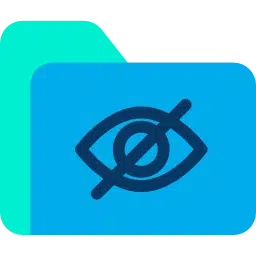
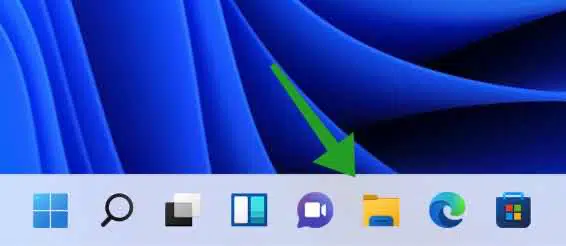
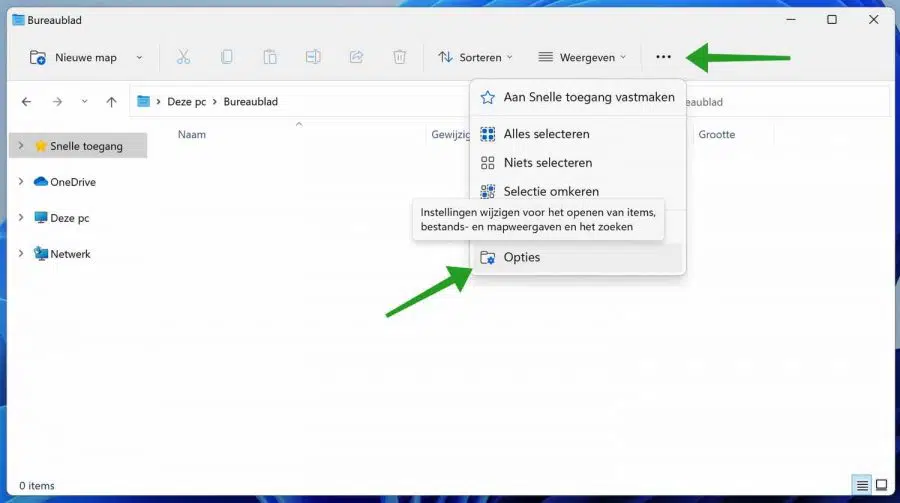
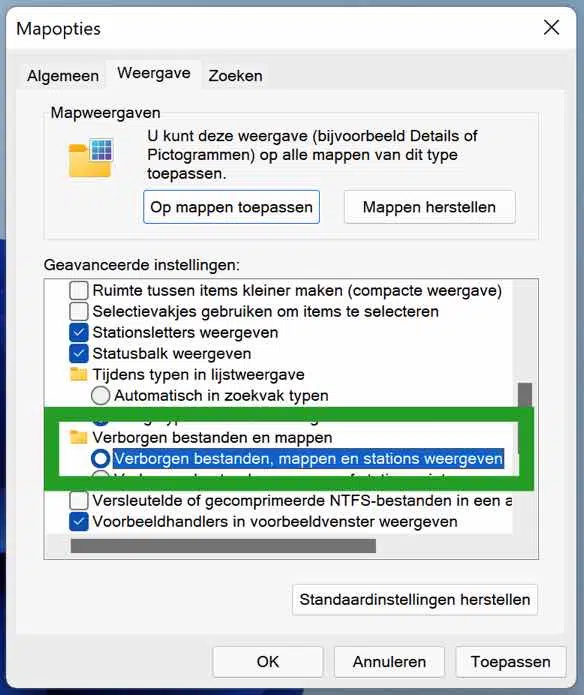
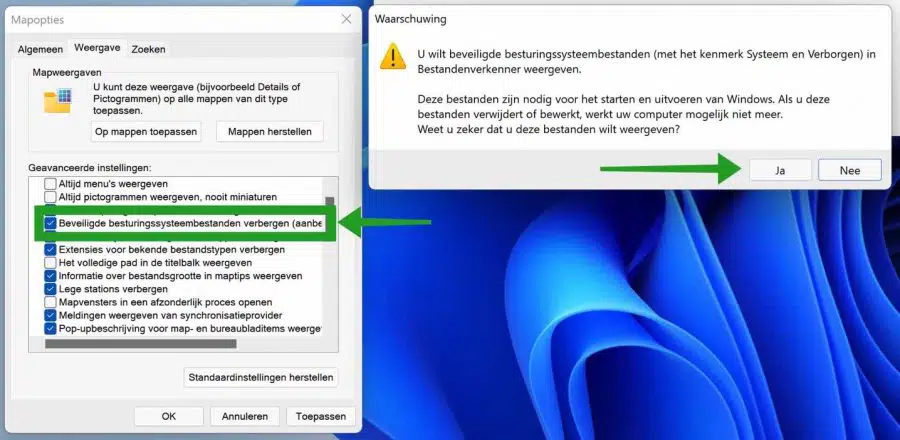
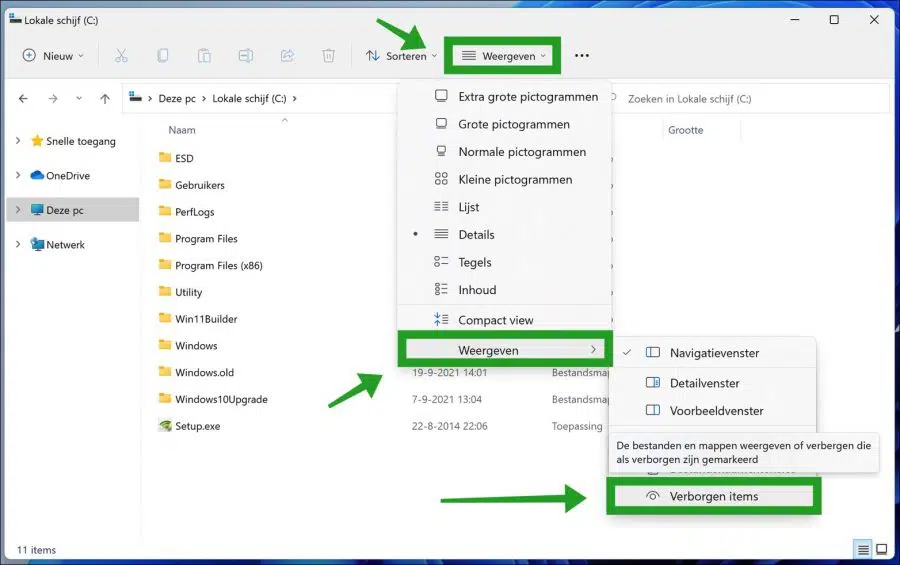
शुभ संध्या, मैं नियमित रूप से आपके पीसी टिप्स पढ़ता हूं, मेरे लिए यह बहुत जानकारीपूर्ण है, इसके लिए धन्यवाद, अब मेरा अपना एक प्रश्न है, -
मेरे पास एक एसर एस्पायर 5 कंप्यूटर है, विंडोज 11 के साथ, मुझे वृत्तचित्र देखना पसंद है और मैं उन्हें वर्षों से स्पॉटनेट के माध्यम से एनजेडबी फाइलों के साथ डाउनलोड कर रहा हूं, डाउनलोड करने के बाद फाइलों को Winrar के माध्यम से अनपैक किया जाता था, यह हमेशा बिना किसी समस्या के चलता था, अन्य बातों के अलावा चीज़ें। divx, HD, DVD और X264 फ़ाइलें भी, लेकिन अब x264 फ़ाइलें - फ़ाइल - नाम से आती हैं और अब Winrar के माध्यम से अनपैक नहीं की जाती हैं। संभवतः इसका कारण क्या हो सकता है, मैंने पहले ही K लाइट कोडेक्स पैक के माध्यम से नए कोडेक्स स्थापित कर दिए हैं, लेकिन इसका कोई परिणाम नहीं निकला,, अग्रिम धन्यवाद, सादर, कीज़।
नमस्ते, फ़ाइलें कैसे आती हैं यह NZB फ़ाइल पर निर्भर करता है। इस फ़ाइल में किसी भी वीडियो फ़ाइल का संदर्भ है या जैसा कि आप "फ़ाइल" इंगित करते हैं। क्या आपने WinRAR स्थापित किया है? मैं पूछता हूं क्योंकि मैं यह नहीं बता सकता कि आप उन्हें स्वयं अनपैक करते हैं या किसी तथाकथित "क्लाइंट" या न्यूज़रीडर को स्वचालित रूप से ऐसा करने देते हैं। यदि मैं आपके प्रश्न को गलत समझता हूं, तो मैं पढ़ना चाहूंगा कि वास्तव में समस्या क्या है। साभार
धन्यवाद, उत्साही आईटी विशेषज्ञ। मेरे पास एक नया कंप्यूटर है, मैं अभी भी इसकी खोज कर रहा हूं। आपकी मदद की बदौलत मैं और अधिक उपयोगी होता जा रहा हूं
जब मैं टास्कबार में एक्सप्लोरर खोलता हूं, तो छिपे हुए फ़ोल्डर दिखाई नहीं देते हैं
नमस्ते, मैंने तुरंत इसका परीक्षण किया। यह कार्य करता है. यदि आप निर्देशों का पालन करते हैं तो आपको ठीक होना चाहिए। आपको कामयाबी मिले! नमस्ते, स्टीफ़न
धन्यवाद, मैं इसी की तलाश में था। निर्देश के लिए धन्यवाद 👍🏻
मुझे खुशी है कि मुझसे मदद हो सकी। आपकी प्रतिक्रिया के लिए आभार!